使用数据验证可创建下拉菜单,先选单元格并设置序列为允许条件,输入选项或引用区域作为来源,再通过名称管理器结合OFFSET和COUNTA公式实现动态扩展,最后配置输入提示与错误警告以规范用户操作。
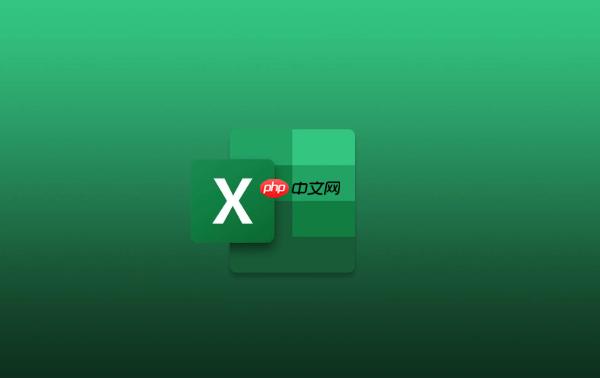
如果您希望在Excel中创建一个下拉菜单以规范数据输入,可以通过数据验证功能实现。该功能允许您限制单元格中可输入的内容,并提供预设选项供用户选择。
本文运行环境:联想ThinkPad X1 Carbon,Windows 11
一、使用数据验证创建基础下拉菜单
通过数据验证功能可以限定某个单元格或区域只能从指定列表中选择值,从而避免输入错误。
1、选中需要添加下拉菜单的单元格或单元格区域。
2、点击顶部菜单栏的“数据”选项卡,然后点击“数据验证”按钮。
3、在弹出的对话框中,将“允许”条件设置为序列。
4、在“来源”输入框中输入下拉选项,各选项之间用英文逗号隔开,例如:苹果,香蕉,橙子。
5、点击“确定”,此时所选单元格将出现一个下拉箭头,点击即可选择预设值。
二、引用单元格区域作为下拉菜单来源
当选项较多时,直接在来源中输入容易出错,可通过引用工作表中的某一行或列作为选项源,便于维护和更新。
1、在工作表的空白区域(如F1:F5)依次输入下拉菜单的选项内容。
2、选中目标单元格,打开“数据验证”对话框,在“允许”中选择序列。
3、在“来源”框中输入引用地址,例如:=$F$1:$F$5,也可用鼠标直接选中对应区域。
4、点击“确定”,完成绑定。后续修改F列中的内容会自动更新下拉菜单选项。
三、创建动态可扩展的下拉菜单
利用名称管理器结合公式定义动态范围,使下拉菜单能自动适应新增加的选项,无需手动调整数据验证范围。
1、将所有下拉选项输入到某一列,例如G列,确保没有空行间隔。
2、按Ctrl+F3打开“名称管理器”,点击“新建”。
3、名称输入“DynamicList”,在“引用位置”输入公式:=OFFSET($G$1,0,0,COUNTA($G:$G),1)。
4、点击“确定”并关闭名称管理器。
5、对目标单元格设置数据验证,选择“序列”,在“来源”中输入=DynamicList。
6、以后在G列新增选项时,只要不中断连续性,下拉菜单将自动包含新项。
四、设置输入提示与错误警告
为了提升用户体验,可以在用户选中单元格时显示输入提示,并在输入非法值时弹出警告信息。
1、选中已设置下拉菜单的单元格,再次打开“数据验证”对话框。
2、切换到“输入信息”选项卡,勾选“选定单元格时显示输入信息”,并在标题和输入信息中填写说明文字,例如:“请选择一项水果”。
3、切换到“出错警告”选项卡,设置样式为“停止”,标题填写“无效输入”,错误信息提示如:“请从下拉列表中选择,不要手动输入。”
4、点击“确定”,完成设置。此时点击单元格会出现提示,输入非列表项则会被阻止。






























